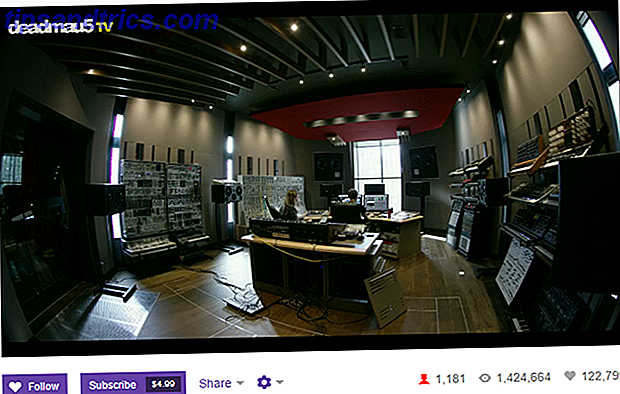Se stai lavorando su un documento che è più lungo di poche pagine, i tuoi lettori ti saranno sicuramente grati se includi un sommario. Un piccolo sforzo da parte tua renderà le cose più facili 10 Funzionalità nascoste di Microsoft Word che renderanno la vita più facile 10 Funzionalità nascoste di Microsoft Word che renderanno la vita più semplice Microsoft Word è apparentemente semplice. Stai bene finchè accendi un documento e scrivi. Ma Microsoft Word non sarebbe il coltello svizzero è senza le sue caratteristiche produttive. Leggi di più per chiunque sfogli il testo più tardi.
Fortunatamente, ci sono un sacco di posti online che offrono modelli esattamente per questo scopo, anche se la qualità dei singoli esempi può variare notevolmente. Per risparmiarti un po 'di legwork, abbiamo riunito un elenco di dieci modelli per tutti gli usi che rendono semplice e veloce l'implementazione di un pratico sommario in Microsoft Word.
Ecco alcuni suggerimenti su come utilizzare efficacemente un sommario e dieci esempi per iniziare.
Modelli generali
Decidere come suddividere il tuo documento in capitoli o sezioni è un fattore importante nel decidere quale tipo di indice sia appropriato. Se si tratta di un testo particolarmente lungo che deve essere suddiviso in sezioni e sottosezioni, è necessario disporre della complessità di un modello avanzato per mappare correttamente il documento. Come utilizzare la mappa dei documenti Funzionalità di MS Word come risparmio di tempo È possibile utilizzare la funzione Mappa documento di MS Word come risparmio di tempo Se non si è un utente esperto in MS Word, presumo che non si sia ascoltato la Mappa documenti. La Document Map è una di quelle piccole caratteristiche nascoste in MS Word .... Per saperne di più. Per un documento più breve, è sufficiente un'opzione più semplice.
Naturalmente, le specifiche dipenderanno interamente dal tipo di documento con cui si sta lavorando, ma avere una sezione compresa tra una e tre pagine è un buon obiettivo. Se includi troppe sezioni, il sommario verrà eseguito fintanto che il documento stesso, ma troppo poche significano che non offre alcuna utilità in termini di navigazione.
Prova a strutturare il documento in modo che ogni sezione si riferisca a un argomento particolare. Questa è una buona abitudine per fare in modo che il tuo lavoro abbia il suo marchio in termini di qualità, ma renderà le cose molto più semplici quando sarà il momento di creare un sommario che un lettore troverà utile.
Sommario 1 (.pdf)
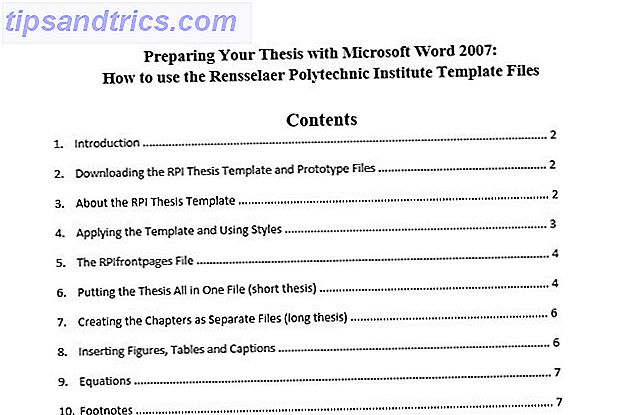
Collegamento al sito | Download diretto (.pdf)
Sommario 2 (.pdf)

Collegamento al sito | Download diretto (.pdf)
Tabella dei contenuti 3 (.doc)

Collegamento al sito | Download diretto (.doc)
Tabella dei contenuti 4 (.doc)

Collegamento al sito | Download diretto (.doc)
Sommario 5

Collegamento al sito | Download diretto (.docx)
Modelli avanzati
Mentre i modelli sopra funzioneranno per molti progetti che richiedono un sommario, alcuni tipi di documenti potrebbero aver bisogno di qualcosa di un po 'più avanzato. Indipendentemente dal fatto che tu stia inviando una ricerca nell'ambito della tua carriera accademica. Google Documenti contro Microsoft Word: The Death Match per la ricerca Scrittura di Google Documenti contro Microsoft Word: Death Match per la ricerca Scrittura Le soluzioni online stanno diventando la norma. Abbiamo deciso di vedere come Microsoft Word si accumula contro Google Docs. Quale farà la migliore carta di ricerca? Leggi di più o semplicemente provando a produrre un documento che soddisfi le tue specifiche esatte, c'è molto da considerare quando decidi un sommario.
Molti di questi esempi avanzati faranno ampio uso delle sottosezioni, a volte anche utilizzando le funzionalità di formattazione delle tabelle di Word. 8 Suggerimenti di formattazione per tabelle perfette in Microsoft Word 8 Suggerimenti per la formattazione di tabelle perfette in Microsoft Word Una tabella è più di una semplice griglia di celle. In Word, le tabelle non sono solo contenitori per i dati ma strumenti di formattazione essenziali. Scopri come gestire questo doppio ruolo con otto semplici suggerimenti. Leggi di più per assicurarti che tutto sia presentato in modo ordinato. È importante considerare se il tuo sommario soddisfa lo scopo previsto di semplificare la lettura del documento: è probabile che sia la prima impressione che il tuo lettore ha del tuo lavoro, quindi se è disordinato e confuso, sarai in un svantaggio subito.
Se stai lavorando su un documento come una borsa di studio o una tesi universitaria, il tuo sommario può essere di grande aiuto per te e per il lettore. Usalo come lista di controllo per assicurarti che ogni elemento del tuo progetto sia entrato nella bozza finale - il tuo sommario dovrebbe agire come una semplificata delineazione punto per punto del documento nel suo complesso, quindi trattala come un mezzo di verificare che tutti i contenuti più importanti siano presenti e corretti.
Sommario 6 (.pdf)

Collegamento al sito | Download diretto (.pdf)
Tabella dei contenuti 7 (.doc)

Collegamento al sito | Download diretto (.doc)
Tabella dei contenuti 8 (.doc)

Collegamento al sito | Download diretto (.doc)
Sommario 9

Link al sito
Sommario 10 (.doc)

Collegamento al sito | Download diretto (.doc)
Tecniche avanzate
Una volta trovato un modello di cui sei soddisfatto, tutto ciò che devi veramente fare è aprire le routine Microsoft Word Essential di Microsoft Word Devi conoscere 10 routine di Microsoft Word essenziali Devi sapere La parola "routine" è la immagine molto noiosa. Tranne quando si tratta di un'app di produttività come Microsoft Word. Ogni secondo salvato aggiunge al comfort di usarlo per le nostre esigenze quotidiane. Leggi di più per aggiungere i titoli e i numeri di pagina della tua sezione. Tuttavia, potresti scoprire che spendere un po 'più di tempo per perfezionare il tuo sommario vale lo sforzo per un prodotto finito di qualità superiore.
Disegnare il sommario
Puoi apportare modifiche visive nello stesso modo in cui faresti in qualsiasi altro documento di Microsoft Word, ma fai attenzione perché modifiche minori alle dimensioni del testo e dei caratteri utilizzati possono avere effetti indesiderati sull'attenta formattazione che rende questi modelli utili.

Il problema con l'immagine sopra è che i punti usati per spaziare ogni voce sono impostati come testo, piuttosto che come punto. Se questo è un caso con il modello che si desidera utilizzare, ecco la correzione; in primo luogo, utilizzare la regola orizzontale per impostare il punto di tabulazione desiderato. Successivamente, vai alla scheda Home e fai clic sul pulsante di avvio della finestra di dialogo nella sezione Paragrafo .

Fai clic su Schede, quindi scegli il tipo di Leader che desideri utilizzare nel sommario. La spaziatura dovrebbe ora correggersi per apparire uniforme, indipendentemente dalla lunghezza della stringa di testo.
Un altro punto importante da ricordare quando si disegna il sommario è che la sua funzione non dovrebbe essere ostacolata dalla sua forma. Questa sezione del documento verrà utilizzata come riferimento, quindi non è il posto giusto per mostrare la tua variegata collezione di caratteri 5 Siti da scoprire e scaricare font gratuiti 5 siti da scoprire e scaricare font gratuiti Trovare i font con diritti può essere una sfida . Oggi Cool Websites and Tools raccoglie cinque siti con caratteri unici che potrebbero essere perfetti per il tuo prossimo progetto. Leggi di più .
Mantenere il sommario accurato
Se lavori continuamente su un documento, potresti scoprire che ulteriori modifiche eliminano i tuoi numeri di pagina e ti costringono a continuare ad aggiornare manualmente il sommario. Per evitare questa situazione, è possibile utilizzare la funzionalità del sommario incorporato di Microsoft Word per mantenere le informazioni aggiornate.
Vai alla scheda Riferimenti e utilizza il menu a discesa Sommario per accedere alle diverse opzioni disponibili.

Si noti che questa funzionalità non è facilmente combinabile con i modelli offerti in precedenza in questa guida, tuttavia, vi sono alcuni modelli offerti in Microsoft Word, nonché un'opzione costruita manualmente.
Nonostante ti dia meno controllo su come è stato disegnato il sommario, questo metodo offre alcuni importanti vantaggi in termini di navigabilità. Il sommario fungerà da collegamenti ipertestuali a singole sezioni se visualizzati su un computer e, naturalmente, i numeri di pagina verranno mantenuti accurati senza alcuna azione da parte dell'utente.
Hai un utile modello di tabella dei contenuti che desideri condividere con altri utenti? O stai cercando aiuto per integrare questi modelli in un documento? Partecipa alla conversazione nella sezione commenti qui sotto.